首先使用USB线缆连接打印机与电脑并安装官方驱动,若接口不兼容可采用USB转并口适配器,或通过局域网共享打印机实现间接连接。
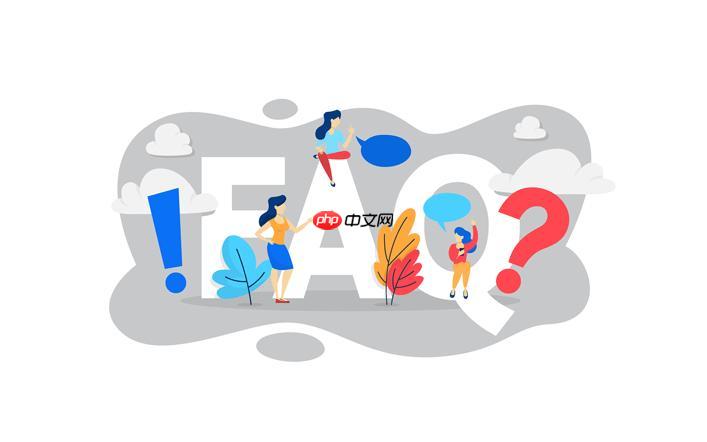
如果您尝试将一台老款惠普打印机与电脑连接,但系统无法识别设备或提示驱动不兼容,则可能是由于驱动程序过旧或连接方式配置不当。以下是解决此问题的步骤:
本文运行环境:Dell XPS 13,Windows 11。
一、使用USB线缆进行有线连接
通过USB线缆连接是最稳定且适用于绝大多数老款惠普打印机的方法,尤其适合没有无线功能的型号。此方式依赖物理端口通信,避免网络配置复杂性。
1、准备一条标准的USB Type-A转Type-B数据线,确保线缆无破损并支持数据传输(非仅充电线)。
2、将USB线一端插入打印机背部的接口,另一端连接至电脑的USB端口,建议优先使用机箱后部的原生USB接口以保障供电稳定。
3、开启打印机电源,等待电脑自动检测新硬件。若系统弹出“新硬件向导”或“正在安装驱动”提示,请保持默认操作。
4、如果未自动安装成功,需手动获取驱动:访问HP官方网站支持页面,输入您的打印机具体型号(如HP LaserJet 1020),选择对应操作系统后下载推荐驱动包。
5、运行下载的安装程序,按照向导完成驱动部署,并在安装结束后选择打印测试页验证功能。
二、通过并口或串口适配连接(适用于极老型号)
部分2000年代初期的惠普打印机使用并行端口(LPT)或串行端口(COM)进行连接,而现代电脑通常不再配备此类接口。使用USB转并口适配器可实现兼容。
1、确认打印机接口类型为DB-25并口,购买一条支持IEEE 1284标准的USB转并口打印机适配器,确保其驱动兼容Windows 11。
2、将适配器的USB端插入电脑,安装随附的驱动程序或让系统自动识别,完成后在“设备管理器”中查看是否出现新的打印端口(如USB001)。
3、使用原装并口线连接打印机与适配器的DB-25母头,打开打印机电源。
4、手动添加打印机:进入“设置 > 蓝牙和其他设备 > 打印机和扫描仪”,点击“添加打印机”,选择“我需要的打印机不在列表中”。
5、选择“通过手动设置添加本地打印机或网络打印机”,指定端口为刚才创建的USB虚拟端口,然后从列表中选择对应惠普型号,或点击“从磁盘安装”加载已下载的驱动文件。
三、利用网络共享实现间接连接
当目标电脑无可用USB端口或驱动不兼容时,可通过一台已成功连接打印机的旧电脑将其共享至局域网,使新电脑通过网络访问该设备。
1、在一台仍支持老款驱动的旧电脑上,使用USB线完成打印机连接并确保可正常打印。
2、启用共享功能:进入“控制面板 > 网络和共享中心 > 更改高级共享设置”,开启“网络发现”和“文件和打印机共享”。
3、在“设备和打印机”中右键点击已安装的惠普打印机,选择“打印机属性”,切换到“共享”选项卡,勾选“共享这台打印机”,并设置一个易于识别的共享名称。
4、在目标电脑(当前主用电脑)上,打开“设置 > 蓝牙和其他设备 > 打印机和扫描仪”,点击“添加打印机”,等待系统搜索网络中的共享设备。
5、若未自动发现,选择“手动添加”,输入共享打印机的网络路径,格式为\\[旧电脑主机名]\[共享名称],例如\\DESKTOP-ABC\HP_LaserJet_1020,按提示完成安装。































